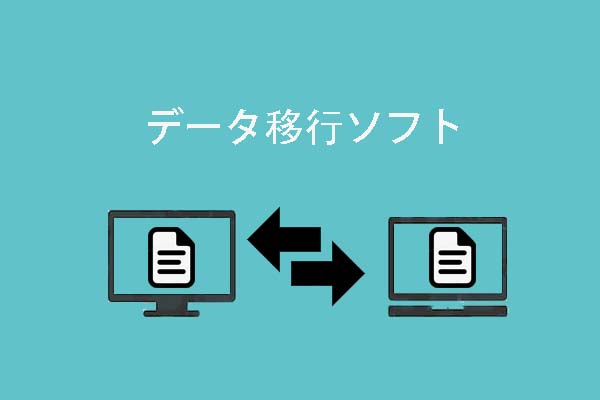最近では、迅速なパフォーマンスと実行速度を求めるために、ますます多くのパソコン利用者がWindows OSを新しいSSD / HDDに移行するそうです。オペレーティングシステムを別のハードドライブに移動する方法を知っておくほうがいいでしょう。そこで、今回は、Windows 8を数回クリックするだけで移動する方法をご説明しましょう。
Windows 8を別のハードドライブに移動する方法についての質問は、インターネットでよく聞かれます。例を見てみましょう:
新しいPCを購入するつもりですが、元のデータ(Windows 8とすべてのプログラム/ファイルなど)を新しいPCに再インストールするのではなく、新しいPCに移行したいです。それは可能ですか?answer.microsoft.comから
では、オペレーティングシステムを別のハードドライブに移動してシステムを起動可能にする方法は?続いて、無料のWindows OS移行ソフトをご紹介いたします。
MiniTool Partition Wizardは、数百万人に利用されている無料のパーティションおよびディスク管理ソフトウェアです。 MiniTool Partition Wizardを使用すると、非常に簡単な手順でWindows 8を別のSSD / HDDに移行できます(「再インストールせずにWindows 10をSSDに移行する方法」を参照してください)。
MiniTool Partition Wizardのメリット
1.システムディスク全体ではなくWindow OSのみを別のハードディスクに移行できるため、多くの時間を節約できます。
2.HDDをより大きなHDD / SSDにアップグレードする場合、MiniToolを使用してディスク全体を移行できます。
3.移行されたWindowsを起動可能にするための鍵であるファイルの転送に限らず、ブート構成とパラメーターを修正および更新します。
4.無料のWindows移行ツールであり、Windows XP、Windows Vista、Windows 7、Windows 8、およびWindows 10に対応できます。
次に、詳細な操作手順でWindows 8を移行する方法をご説明いたします。
MiniTool Partition WizardでWindows 8を別のハードドライブに移動する方法
手順1.次のボタンをクリックして、MiniTool Partition Wizardを入手します。お使いのコンピューターにインストールして起動し、メインインターフェイスに入ります。
MiniTool Partition Wizard Pro Demoクリックしてダウンロード100%クリーン&セーフ
手順2.このインターフェイスで、「OSをSSD/HDDに移行」を選択して続行します。
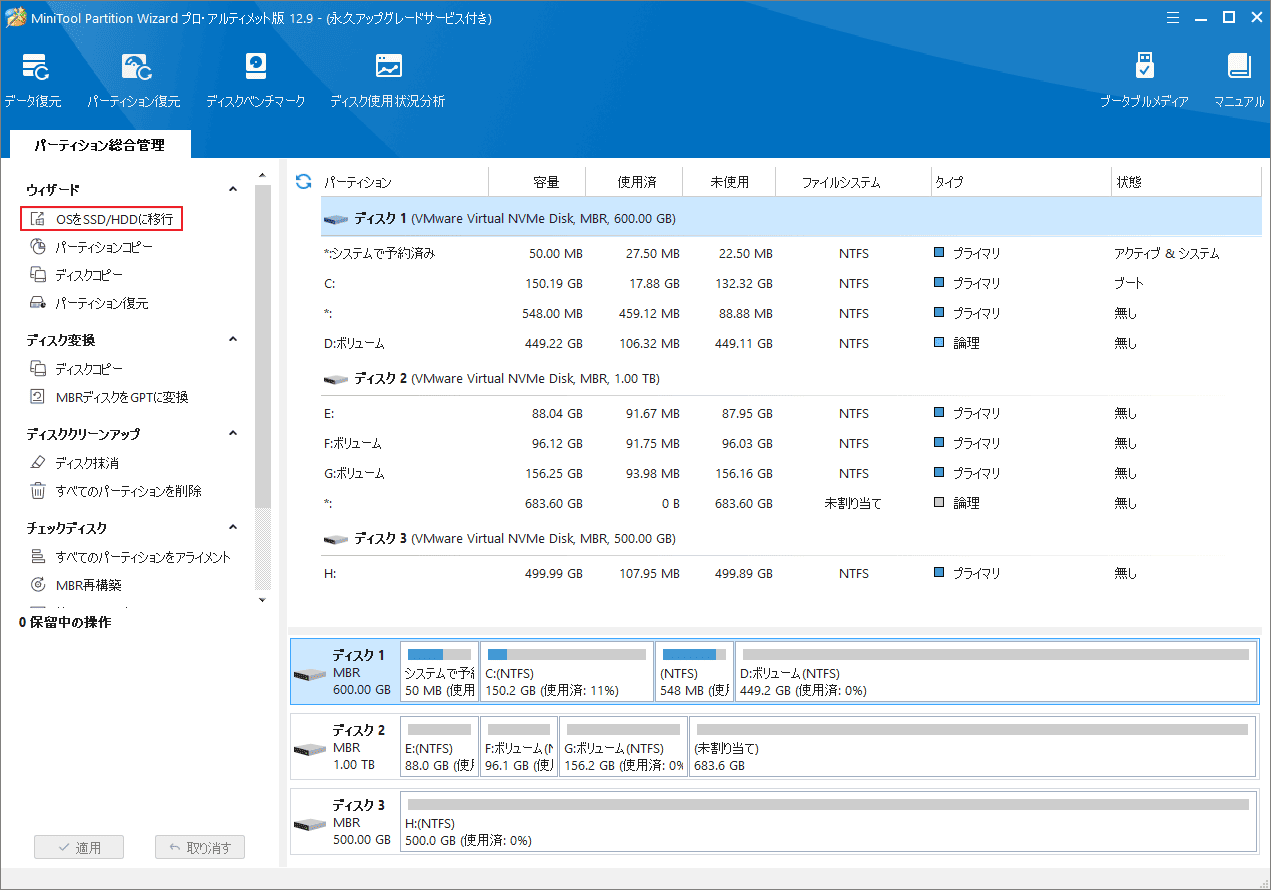
手順3.OSを移行する方法を選択します。 オプションAはMiniTool Partition Wizardがディスク上のすべてのパーティションをコピーすることを意味し、オプションBはシステムに必要なパーティションのみをコピーすることを意味します。
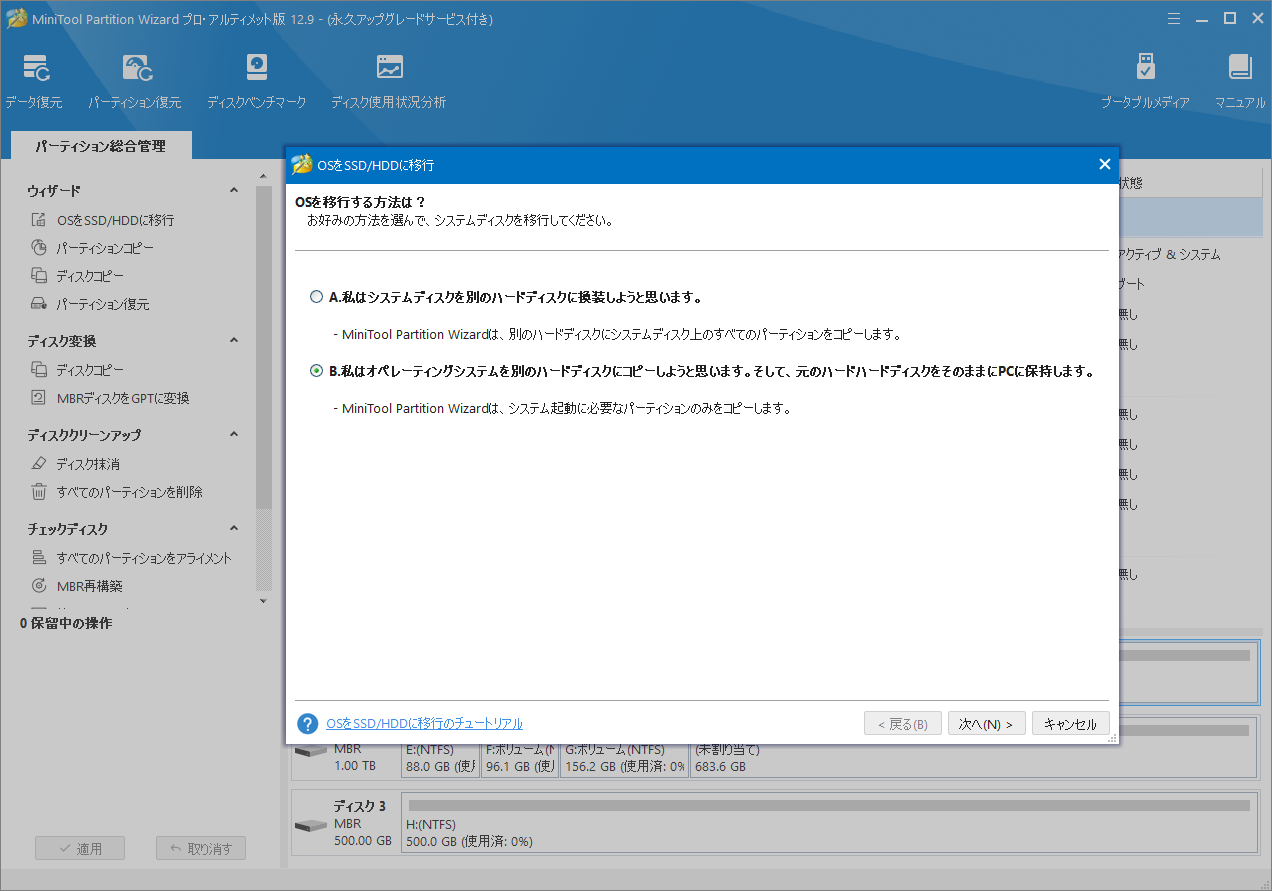
手順4.行き先ディスクを選択してWindowsのコピーを保存し、[次へ]をクリックします。 行き先ディスクに保存されるデータがすべて破壊されることに注意してください。重要なデータは事前にバックアップしておいてください。
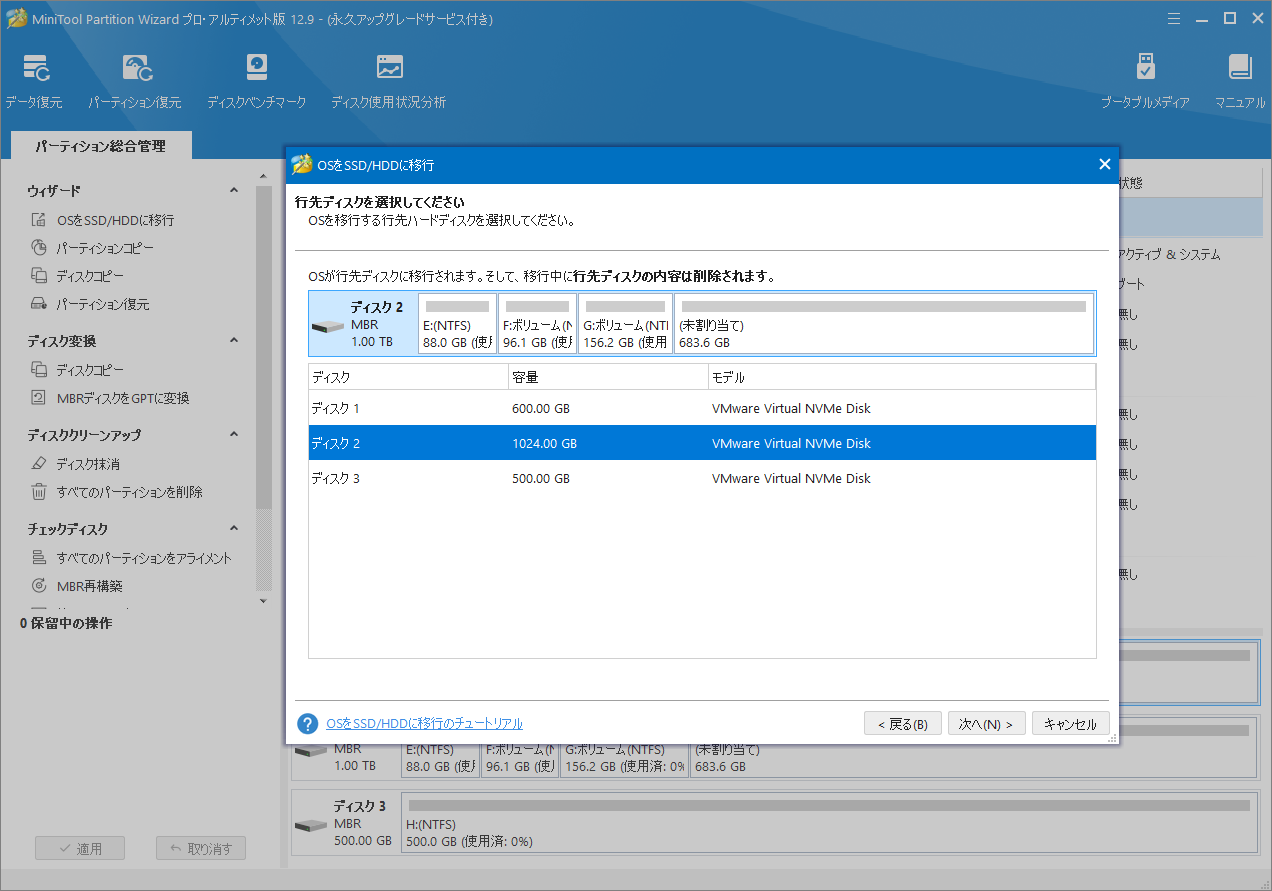
手順5.次に、変更項目を自分で設定します。 ハンドルバーを移動するか、正確な音値を入力して、パーティションのサイズを編集します。そして、[次へ]をクリックして続行します。
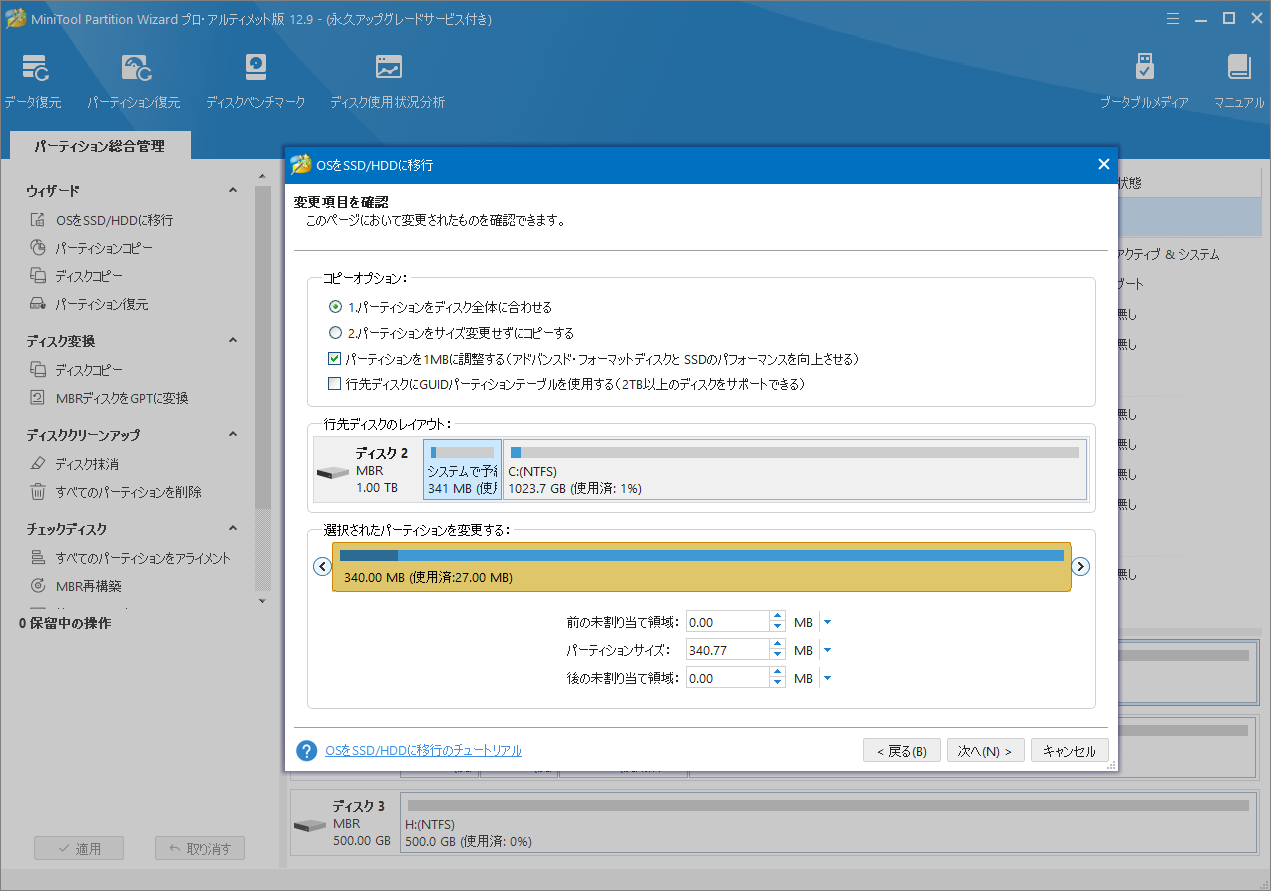
手順6.その後、行き先ディスクから起動する方法を示すメモが表示されます。移行が完了したときに指示されたとおりに行う必要があります。このメモを読み、[完了]をクリックしてメインウィンドウに戻ります。
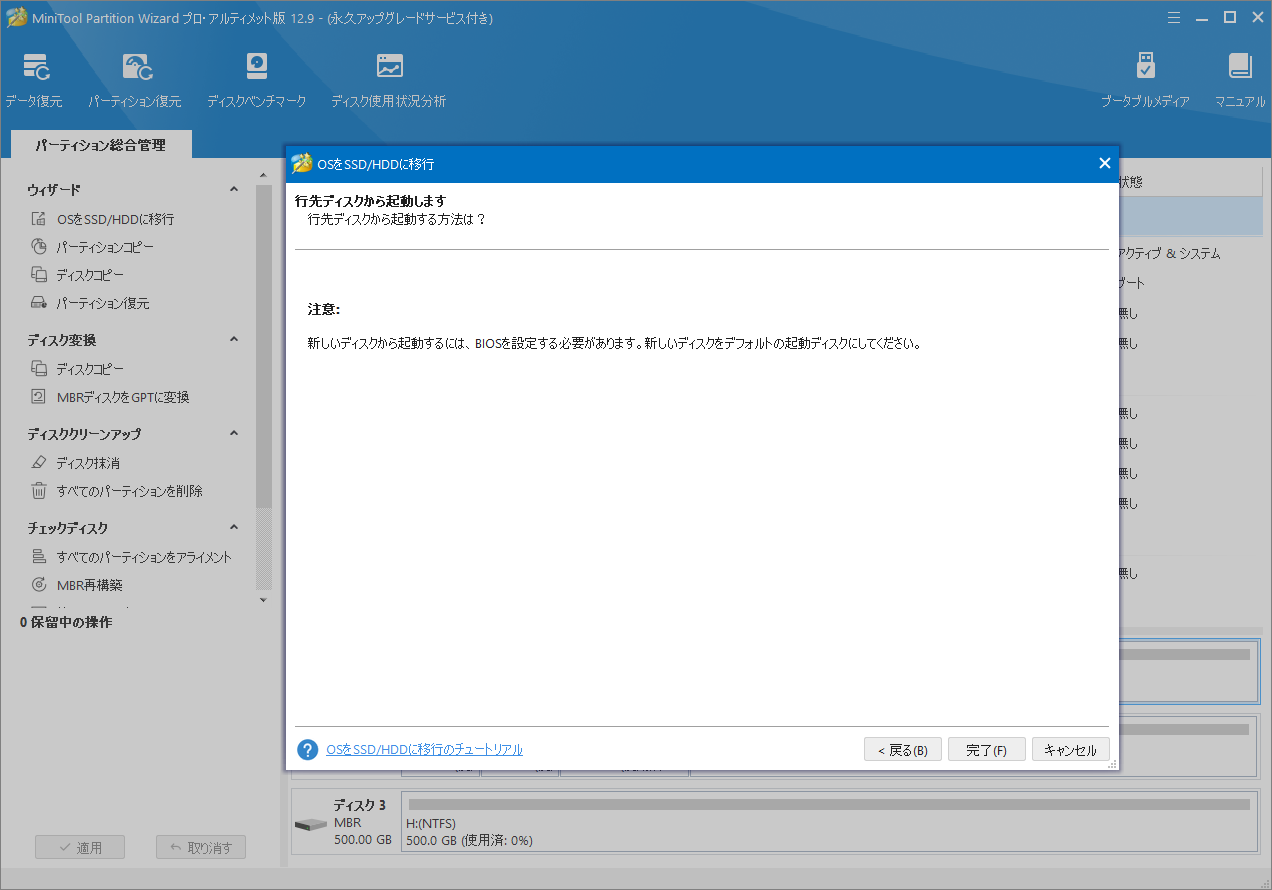
手順7. Windows 8が別のハードドライブに移動され、保留中の変更が左ペインに見えます。「適用」ボタンをクリックして、これらの保留中の変更をすべて適用してください。
実行中のWindowsを別のハードディスクに移行するため、「適用」をクリックすると、MiniTool Partition Wizardが再起動を要求します。 すべての操作を許可するには、「今すぐ再起動」ボタンをクリックしてください。
すべての操作が完了すると、コンピューターが起動し、Windows 8を別のハードドライブに移動することが正常に完了したことが示されます。
注:新しいシステムディスクから起動するには、BIOS設定画面で起動順序を変更して、新しいシステムディスクの起動順序を古いのより優先にする必要があります。
システムディスクを移行するなら、この無料のWindows移行ソフトを試してみてください。今、次のダウンロードリンクで、この素晴らしいOS移行ソフトを手に入れましょう!
MiniTool Partition Wizard Freeクリックしてダウンロード100%クリーン&セーフ
Windows 8を新しいハードディスク(HDD・SSD)に移行する方法Twitterでシェア
結語
MiniTool Partition WizardなどのWindows移行ソフトを使用すると、Windowsを別のハードディスクに移行するのはそれほど複雑ではないでしょう。さて、自分でやってみよう!
また、MiniTool Partition Wizardについてご質問がありましたら、お気軽に[email protected]までお問い合わせください。少しでもお役に立てれば幸いです。